在当今舞台演出、沉浸式体验、展览装置与多媒体互动空间中,QLab作为一款功能强大、操作灵活的多媒体播放控制软件,因其出色的音视频同步控制能力而受到广泛青睐。然而,随着现场视频内容越来越丰富、多样化,视频格式不统一以及播放卡顿、内存占用高等问题也接踵而来。针对这类痛点,本文将从两个维度进行深入解析:QLab怎么处理多格式视频,以及QLab怎么优化视频内存,帮助用户实现更高效、更流畅的视频播放体验。
一、QLab怎么处理多格式视频
QLab支持广泛的视频格式,但不同的格式在兼容性、解码效率、清晰度和帧率方面存在差异。如果未进行规范化处理,容易出现播放失败、画面卡顿、黑屏等问题。因此,理解QLab支持的视频格式,以及如何对多格式视频进行预处理,是确保项目流畅运行的第一步。
1. QLab支持的视频格式
根据官方文档与实际测试,QLab支持以下常见视频编码与容器格式:
容器格式(封装格式):.mov、.mp4、.m4v、.avi、.mkv(部分支持)
编码格式:H.264(推荐)、ProRes、Apple Intermediate Codec、Animation、DNxHD、Photo JPEG、MPEG-4、MPEG-2
其中,H.264编码的.mov或.mp4是兼容性最强、推荐使用的格式。QLab在macOS平台下依赖系统自带的AVFoundation或QuickTime框架进行解码,因此部分过时或不常用的编码格式(如DivX、XviD)可能会被忽略或无法识别。
2. 多格式视频导入时的注意事项
导入前建议统一视频分辨率(如1920x1080),防止切换cue时花屏;
使用第三方工具(如Adobe Media Encoder、HandBrake、FFmpeg)进行批量转码,将所有素材转换为H.264/AAC编码的MP4格式;
帧率建议固定为25fps或30fps,避免不同帧率间切换带来的卡顿;
对于Alpha通道视频,建议使用ProRes 4444编码,封装为.mov;
所有素材尽可能存放在同一文件夹路径下,并使用英文命名防止读取出错。
3. 多格式视频播放策略
每个视频Cue独立设置视频属性,不建议使用“继承上一Cue”,以免属性混乱;
QLab支持在Timeline中混合不同分辨率的视频,但需手动设置每段Cue的尺寸适配;
可使用Video Effects Cue叠加调整不同格式下的视频亮度、对比度等参数,使画面风格统一;
在“Video Cue”中勾选“Preload”选项,让视频在触发前就完成预加载,提高播放平滑度。
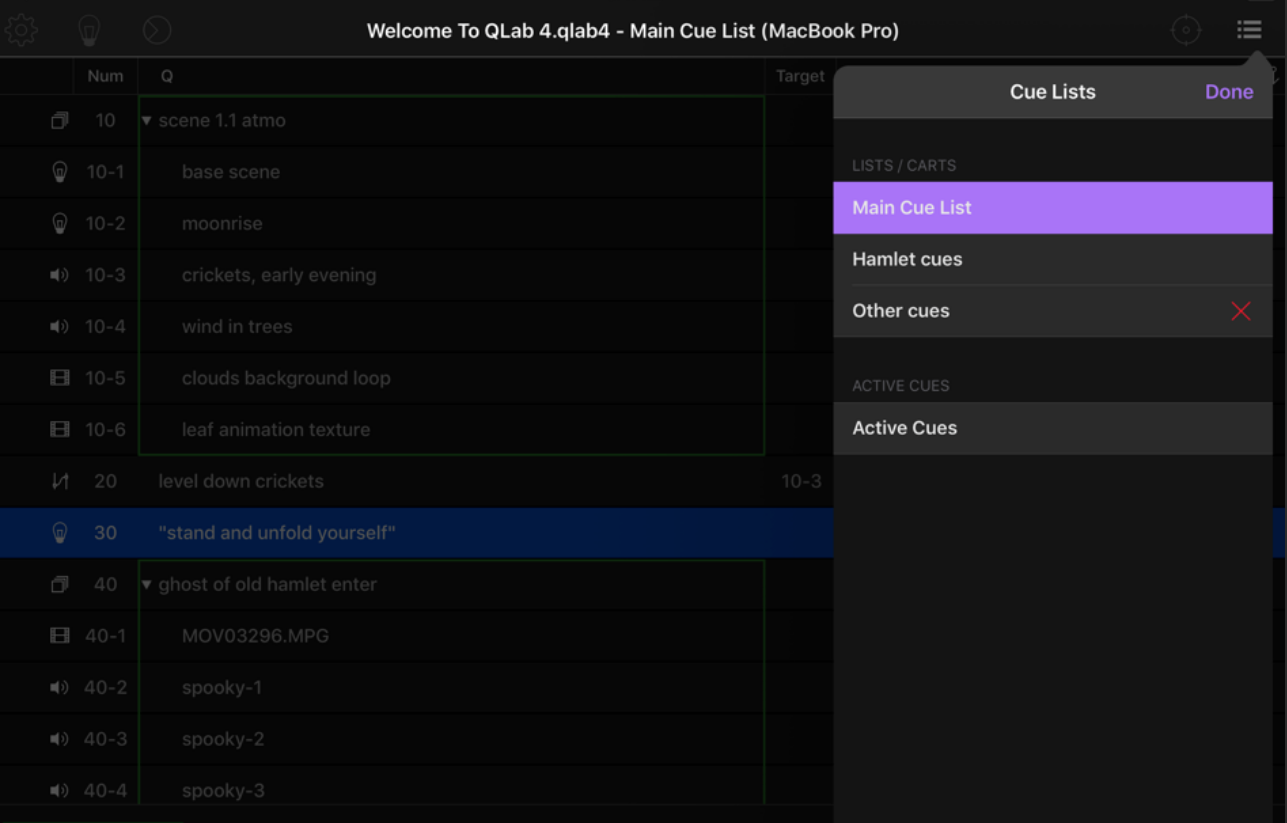
二、QLab怎么优化视频内存
QLab虽然具备强大的多视频播放能力,但其依赖系统硬件资源(尤其是显卡与内存),因此优化策略的核心在于减少资源占用、提高播放效率、稳定缓存机制,避免因同时播放多条高码率视频导致系统卡顿或崩溃。
1. 降低视频分辨率与码率
在视觉体验允许的前提下,优先使用720p或自定义低分辨率视频;
视频码率控制在10Mbps以下,避免播放时解码压力过大;
不同画面位置的视频(如角落循环素材)可使用更低分辨率素材,提高整体流畅性。
2. 启用视频渲染加速
QLab支持GPU渲染模式,确保Mac设备开启“图形加速”;
在QLab设置中,选中“Use AVFoundation for video playback”,利用更快的系统解码;
系统建议使用具备独立显卡的Mac机型,如Mac Studio或MacBook Pro系列。
3. 利用Cue层级结构优化播放
合理规划Timeline层级结构:将多条视频Cue整合到Group中,使用“Auto Continue”自动串联播放;
避免同时激活大量Cue,特别是多个视频Cue同时解码;
使用Fade Out Cue提前释放不再播放的视频资源,减少后台缓存占用。
4. 使用分布式播放系统
对于大型沉浸式演出或多屏互动展览,可使用多个Mac电脑搭建QLab网络同步系统;
主机负责发送指令,分机负责局部视频播放,大幅降低单机资源负载;
使用QLab的Network Cue设置局域网控制指令,精确同步播放。
5. 定期清理系统缓存与维护
关闭无关后台程序,释放内存资源;
定期重启QLab与系统,防止缓存堆积;
使用如“CleanMyMac”或系统自带“活动监视器”监控内存与CPU使用情况;
保持磁盘空间充足(SSD优先),避免缓存文件写入缓慢。
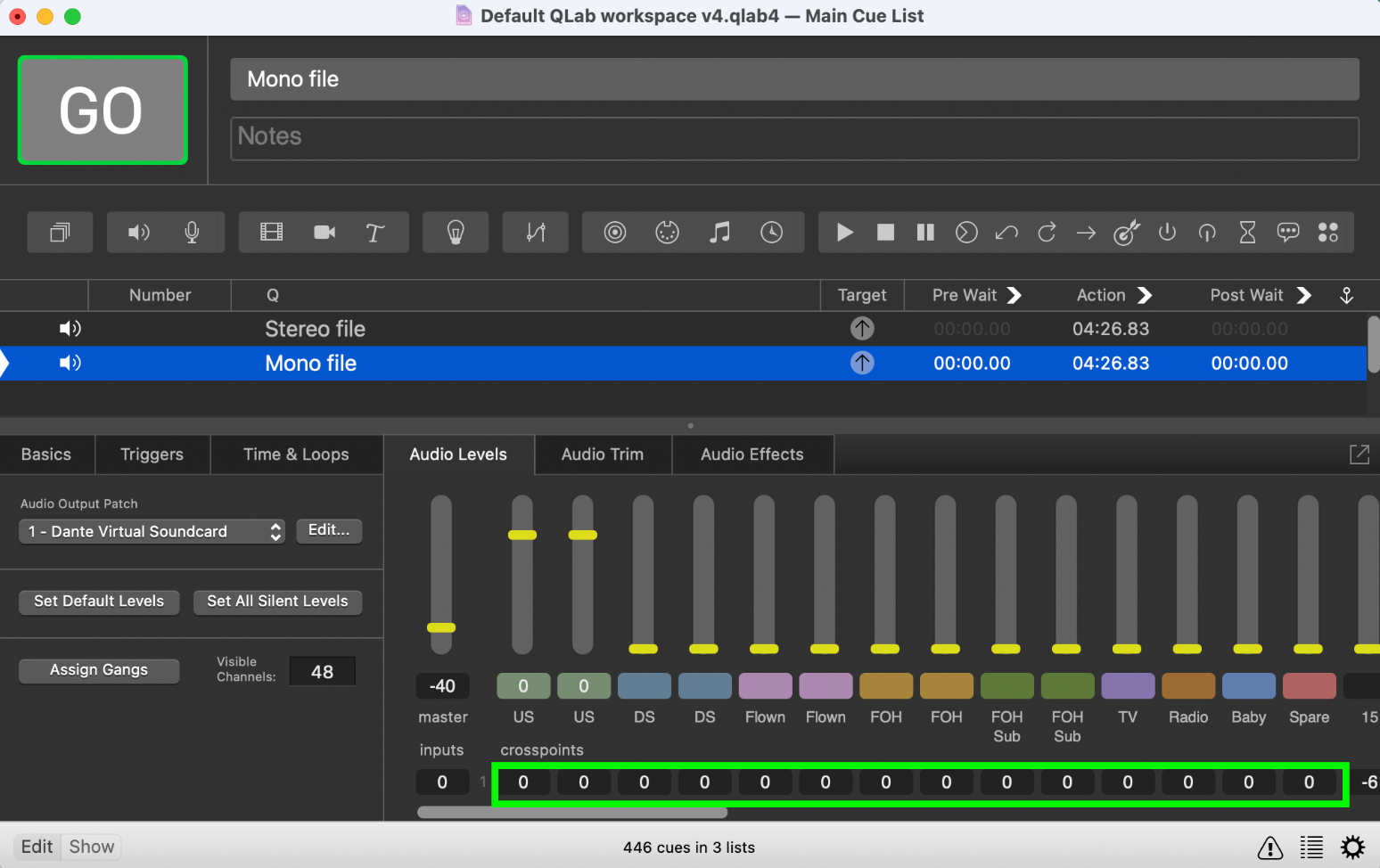
三、如何用QLab实现高清视频Cue的无缝切换
在多媒体演出或装置中,往往需要多个高清视频Cue之间无缝切换,而这正是对系统性能与QLab配置的综合挑战。以下是实现该功能的关键策略:
1. 使用Preload功能提前缓冲
每段视频Cue都应勾选“Preload”,系统会提前载入视频至内存中;
在Group Cue中使用“Auto Continue”实现Cue0播放完自动跳转Cue1;
使用“Start Time”和“Stop Time”精准控制起止点,避免画面黑屏或残影。
2. 利用Fade Cue控制转场平滑度
在两个视频Cue之间插入“Fade Cue”,控制过渡时间与亮度;
利用“Opacity”参数实现视频透明度渐变,形成自然过渡效果;
可配合声音淡入淡出,增强整体体验一致性。
3. 设置分辨率与帧率统一
即使视频素材来源不同,也应使用相同分辨率与帧率转码(如1920x1080@25fps);
确保“Stage Display”窗口参数匹配输出设备,防止拉伸或黑边。
4. 测试不同解码路径的性能差异
对同一段视频,测试.mov和.mp4在不同系统版本下的加载速度;
使用QLab日志功能查看Cue加载耗时与内存占用,根据反馈优化Cue设计顺序。
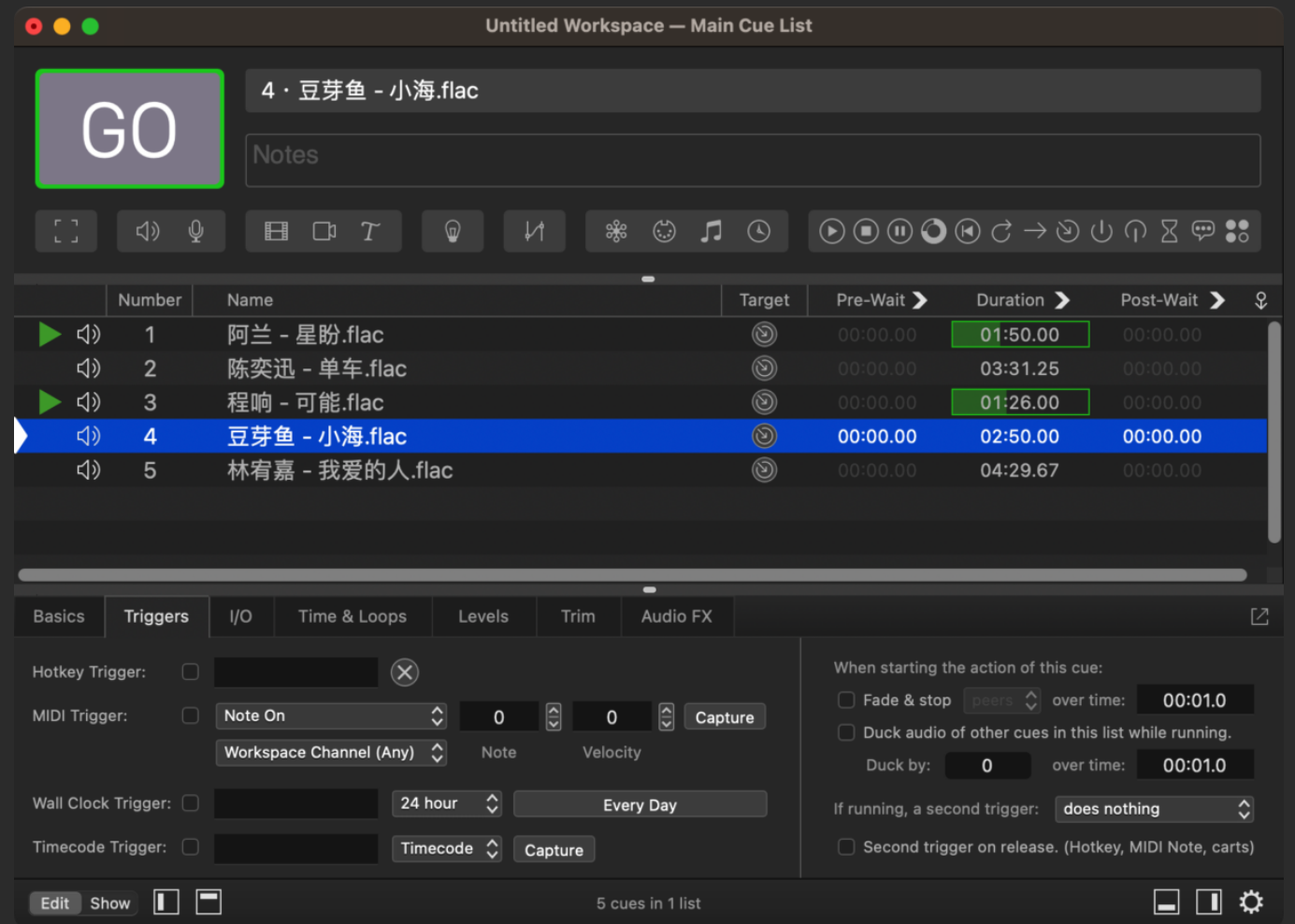
总结
QLab怎么处理多格式视频 QLab怎么优化视频内存这两个问题在实际演出制作中非常关键,直接影响到系统运行的稳定性与内容呈现的流畅度。通过统一视频格式与分辨率、启用高效解码机制、控制Cue加载节奏,以及借助预加载与Fade Cue进行视觉平滑处理,用户可以极大程度减少系统压力,保障多媒体演出与装置的高质量稳定运行。对于更复杂的应用场景,建议通过硬件升级与多机分布式控制进一步增强QLab系统的可扩展性与可靠性。

